Bạn đã có một PC mới chạy Windows 10 Home. Bạn muốn nâng cấp nó thành Windows 10 Pro miễn phí. Dưới đây là cách tải xuống miễn phí. Tất cả những gì bạn cần là khóa sản phẩm Pro/ Ultimate từ phiên bản Windows cũ hơn.

Nếu bạn mua một máy tính mới với Windows 10 Home được cài đặt sẵn, sự chuẩn bị này gây ra sự khó chịu. Phiên bản thị trường này (có lẽ chúng ta nên gọi nó là Windows cho những người keo kiệt) không có các tính năng cần thiết để thực hiện công việc thực tế: truy cập máy chủ Remote Desktop, mã hóa ổ đĩa BitLocker, hỗ trợ chính sách nhóm và kiểm soát cập nhật khi được cài đặt , chỉ dành cho người mới bắt đầu.
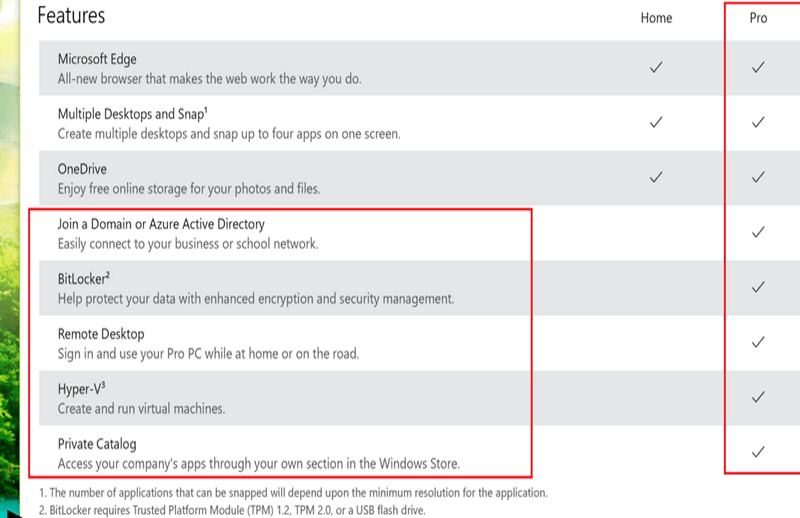
Bạn có thể trả 99 đô la để nâng cấp, nhưng trước khi bạn tiếp cận ví tiền của mình, hãy xem xét một tùy chọn ít tốn kém hơn.
Xem thêm:
Bạn có một khóa sản phẩm cũ từ Windows 7 Pro, Windows 7 Ultimate, hoặc Windows 8 / 8.1 Pro nằm xung quanh? Những khóa này có thể được tái sử dụng để cho phép nâng cấp Windows 10 Home lên Windows 10 Pro miễn phí, có khả năng giúp bạn tiết kiệm phí nâng cấp. Trong thực tế, bạn có thể sử dụng khóa sản phẩm từ bất kỳ phiên bản Windows cũ nào để thực hiện cài đặt sạch hoặc nâng cấp lên Pro.
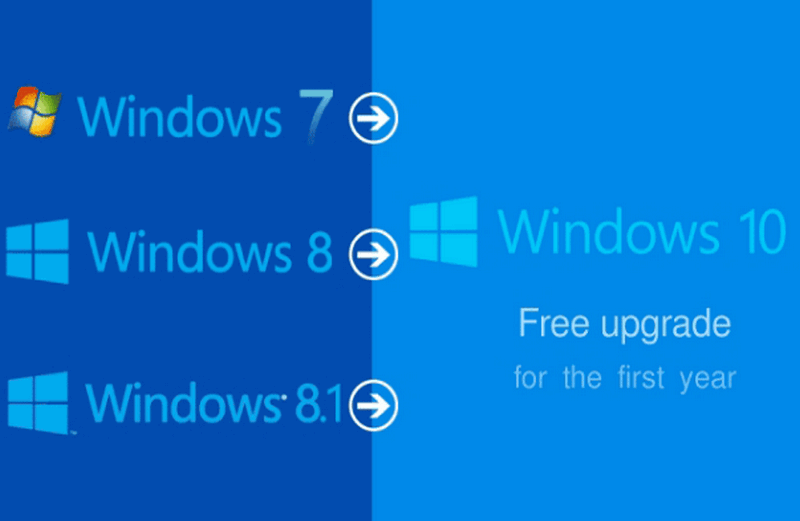
Trong các phiên bản gần đây của Windows 10, việc nâng cấp từ Trang chủ lên Pro nhanh chóng và dễ dàng.
Nó có giá trị tìm kiếm thông qua nơi gửi, kho lưu trữ, hoặc lưu trữ email của bạn để bạn có thể xác định được vị trí một trong những phiên bản. Có lẽ bạn vẫn có một chìa khóa cho một trong những nâng cấp được giảm giá rất nhiều cho Windows 8 Pro mà Microsoft cung cấp trong vài tháng đầu tiên sau khi phát hành không tốt sản phẩm đó vào năm 2012.
Hoặc có lẽ bạn có bản sao bán lẻ được thu hẹp của Windows 7 Professional hoặc Ultimate, nơi giấy phép được liên kết với khóa sản phẩm không còn được sử dụng nữa.
Thực tế, bạn chỉ cần sử dụng khóa sản phẩm cũ một lần. Sau khi bạn nâng cấp từ Windows 10 Home, giấy phép kỹ thuật số Windows 10 Pro được gắn vào phần cứng cụ thể mà bạn vừa nâng cấp, cho phép bạn cài đặt lại phiên bản Windows đó trên phần cứng đó bất cứ lúc nào mà không cần mã khóa sản phẩm.
Kịch bản này hoạt động trong chương trình nâng cấp Windows 10 sớm và sau một số thử nghiệm và nhiều báo cáo từ những người thử nghiệm độc lập trên toàn thế giới, tôi có thể xác nhận rằng nó vẫn thành công vào giữa năm 2018.
Microsoft lần đầu tiên thực hiện tùy chọn này trong Windows 10 phiên bản 1511. Kể từ đó, họ đã đơn giản hóa quá trình này một cách đáng kể.
Tôi đã thử nghiệm các kịch bản nâng cấp / kích hoạt trên nhiều phần cứng gần đây để xem mọi thứ hoạt động như thế nào. Đây là tin sốt dẻo.
Nâng cấp PC mới từ trang chủ đề chuyên nghiệp
Giả sử bạn mua một PC mới với Windows 10 Home do OEM cài đặt. Một số nhà cung cấp tùy chọn nâng cấp như một phần của giao dịch mua, nhưng nhiều máy tính được bán trong kênh bán lẻ được cài đặt sẵn với ấn bản Home.
Đây cũng có thể là trường hợp nếu bạn tận dụng ưu đãi nâng cấp Windows 10 miễn phí trên PC chạy phiên bản Home của Windows 7 hoặc Windows 8.x.
Trong cả hai trường hợp, quá trình nâng cấp chỉ mất vài phút. Bắt đầu tại Settings > Update & Security > Activation (Cài đặt> Cập nhật & Bảo mật> Kích hoạt) nơi bạn sẽ thấy màn hình trông giống như sau:
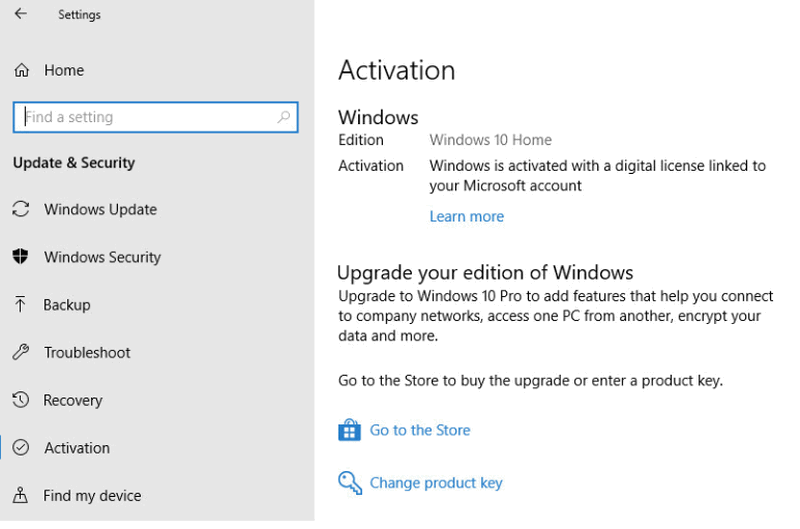
Bản nâng cấp Pro chấp nhận các khóa sản phẩm từ các phiên bản Windows (cũ /cũ hơn.)
Nếu bạn không có khóa sản phẩm Pro và bạn muốn mua một sản phẩm, bạn có thể nhấp vào Đi tới Cửa hàng và mua bản nâng cấp với giá 100 đô la. Thật dễ dàng.
Nhưng nếu bạn có khóa sản phẩm cho Windows 10 Pro, Windows 7 Professional hoặc Ultimate hoặc Windows 8 / 8.1 Pro, bạn có thể nhấp vào nút Thay đổi khóa sản phẩm và nhập vào đây.
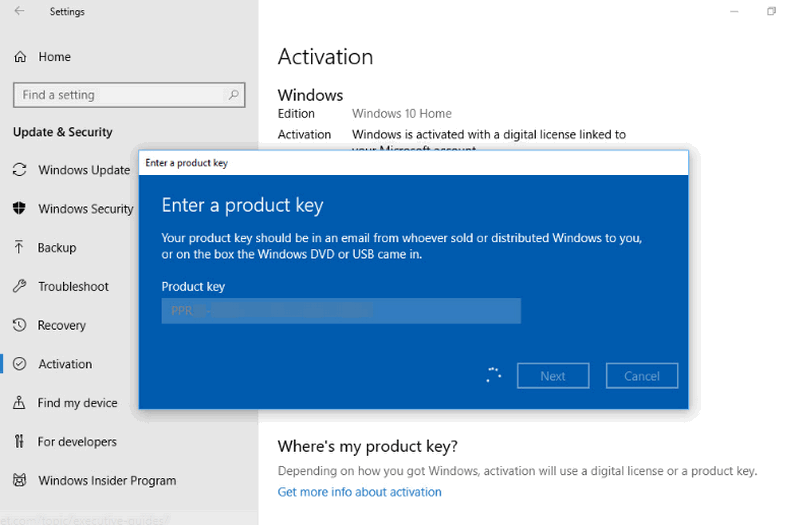
Nhập khóa sản phẩm tại đây và sau đó làm theo lời nhắc.
Sử dụng khóa sản phẩm của phiên bản cũ hơn để thực hiện nâng cấp này được sử dụng để yêu cầu hai bước. May mắn thay, trong bản cập nhật tính năng gần đây, quy trình hai bước này là không cần thiết.
Sau khi nhập khóa sản phẩm, hãy làm theo lời nhắc để thực hiện nâng cấp.
Bạn sẽ thấy một loạt các màn hình tiến trình và hệ thống của bạn sẽ khởi động lại. Sau khi nâng cấp hoàn tất, bạn sẽ thấy thông báo Thành công. Kiểm tra lại màn hình Kích hoạt để xác nhận rằng bạn hiện đang chạy Windows 10 Pro.
Cài đặt lại hoàn toàn
Sau khi bạn đã thực hiện thành công nâng cấp Home-to-Pro, bạn có thể vứt bỏ chìa khóa một cách an toàn. Nâng cấp của bạn hiện là giấy phép kỹ thuật số, được đính kèm với phần cứng duy nhất của bạn. Nếu bạn thực hiện cài đặt lại Windows, các máy chủ kích hoạt của Microsoft sẽ nhận diện phần cứng và kích hoạt Windows 10 tự động.
Tôi đã thử nghiệm kịch bản này bằng cách nâng cấp SSD trong HP Spectre x360 ban đầu được xuất xưởng với Windows 8.1 Home và sau đó đã được nâng cấp lên Windows 10 Pro. Sau khi nâng cấp hoàn tất, tôi đã sử dụng ổ flash USB để cài đặt lại bản sao Windows 10 Pro sạch sẽ
Hai lần trong quá trình cài đặt, tôi được nhắc nhập khóa sản phẩm. Cả hai lần tôi đã chọn tùy chọn bỏ qua việc nhập khóa. Khi được nhắc, hãy đảm bảo chọn Windows 10 Pro làm ấn bản để cài đặt.
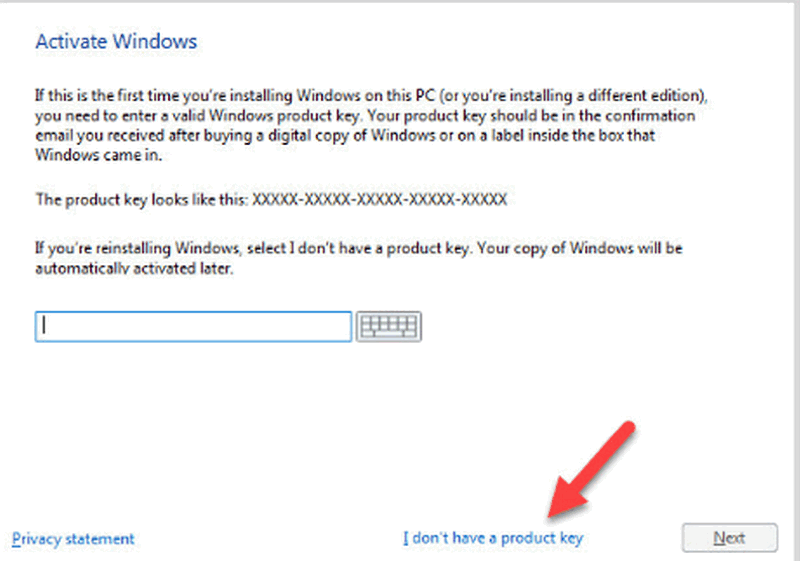
Nếu máy tính của bạn đã có giấy phép Pro, không nhập khóa sản phẩm khi cài đặt lại.
Khi cài đặt hoàn tất, tôi đã đăng nhập và kiểm tra trạng thái kích hoạt (Settings > Update & Security > Activation) (Cài đặt> Cập nhật & Bảo mật> Kích hoạt). Hệ thống đã được kích hoạt đúng cách, bởi vì các máy chủ của Microsoft đã nhận diện phần cứng và sử dụng giấy phép kỹ thuật số.
Cài đặt lại hoàn toàn bằng văn bản Upgrate
Một trong những kết quả có được trong loạt kịch bản này xuất hiện khi bạn có một hệ thống bao gồm các giấy phép kỹ thuật số cho cả Windows 10 Home và Windows 10 Pro. Trong trường hợp đó, bạn có thể vô tình khôi phục Windows 10 Home.
Điều này xảy ra trong quá trình thử nghiệm của tôi khi tôi sử dụng hình ảnh khôi phục cho PC ban đầu được vận chuyển với Windows 8.1 Home và sau đó nâng cấp máy tính đã khôi phục bằng phương tiện khôi phục Windows 10. Không có gì đáng ngạc nhiên khi tôi đã cài đặt Windows 10 Home.
Nếu điều đó xảy ra với bạn, đừng bận tâm tìm kiếm khóa sản phẩm gốc của bạn. Thay vào đó, hãy sử dụng khóa sản phẩm chung của Microsoft để buộc nâng cấp.
Chuyển đến Settings > Update & Security > Activation (Cài đặt> Cập nhật & Bảo mật> Kích hoạt) và nhấp vào Change Product Key (Thay đổi khóa sản phẩm.) Tiếp theo, nhập khóa sản phẩm Windows 10 Pro mặc định:
VK7JG-NPHTM-C97JM-9MPGT-3V66T
Làm theo lời nhắc để nâng cấp từ Trang chủ lên Pro. Vì phần cứng của bạn đã có giấy phép kỹ thuật số cho phiên bản Pro nên phần cứng sẽ tự động kích hoạt.
Khóa sản phẩm chung đó tất nhiên không phải là ma thuật. Nếu phần cứng của bạn chưa có giấy phép Pro, bạn sẽ gặp phải lỗi kích hoạt và bạn cần cung cấp khóa sản phẩm phù hợp hoặc thanh toán cho bản nâng cấp.
Bạn còn có câu hỏi gì không?
 Download Unikey
Xem thêm: Download tải WinRAR 5.31 mới nhất 2016 Full Crack Windows XP/7/8/10, Download tải WinZIP 20 phần mềm tốt nhất cho nén file 2016, Dạy Học mat xa, dạy massage body, Mi Katun
Download Unikey
Xem thêm: Download tải WinRAR 5.31 mới nhất 2016 Full Crack Windows XP/7/8/10, Download tải WinZIP 20 phần mềm tốt nhất cho nén file 2016, Dạy Học mat xa, dạy massage body, Mi Katun
